Discord ist eine der beliebtesten aktuellen Anwendungen für den Austausch von Daten, Chat- und Multimedia-Elementen über das Netzwerk, da es sich hierbei um eine zuverlässige und funktionale Anwendung handelt, mit der wir personalisierte Server entsprechend dem gewünschten Segment erstellen können.
Wie in jeder Anwendung gibt es Fehler, die uns daran hindern, sie korrekt und vollständig zu verwenden. Einer davon ist der Fehlercode 1105, der beim Zugriff auf die Discord-Anwendung (über die Desktop-Anwendung oder über discordapp.com) generiert wird. Dies verhindert logischerweise den ordnungsgemäßen Zugriff darauf.
- Eingeschränktes Netzwerk, das auftritt, wenn wir versuchen, über Netzwerke mit bestimmten Einschränkungen zuzugreifen. Dort können wir eine Zugriffsberechtigung anfordern oder ein VPN verwenden
- Discord hostet Daten in AppData- und LocalAppData-Ordnern und beschädigt Daten, die sich direkt auf das Anwendungsverhalten auswirken
- Problem im Discord- oder CloudFlare-Server, das uns nicht mehr in die Hände fällt und wir einfach auf eine Lösung des Administrators warten müssen
EinWie.com erklärt, wie dieser Fehler in Windows 10 behoben werden kann.
Um auf dem Laufenden zu bleiben, abonniere unseren YouTube-Kanal! ABONNIEREN
So beheben Sie den Fehler 1105 in Discord
Wir greifen als Administratoren auf die Eingabeaufforderung zu:
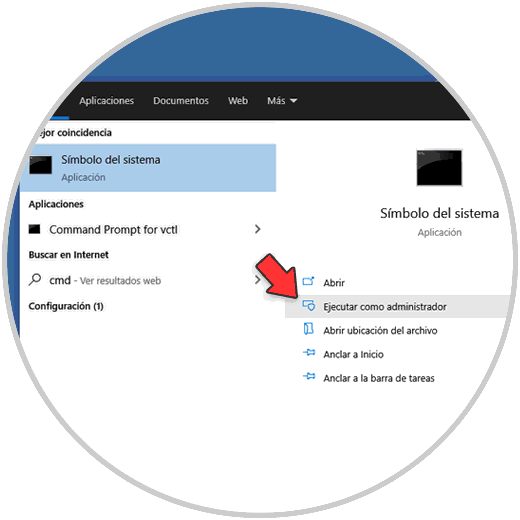
Sobald wir auf das Terminal zugreifen, leeren wir den Cache mit dem folgenden Befehl:
ipconfig / flushdns
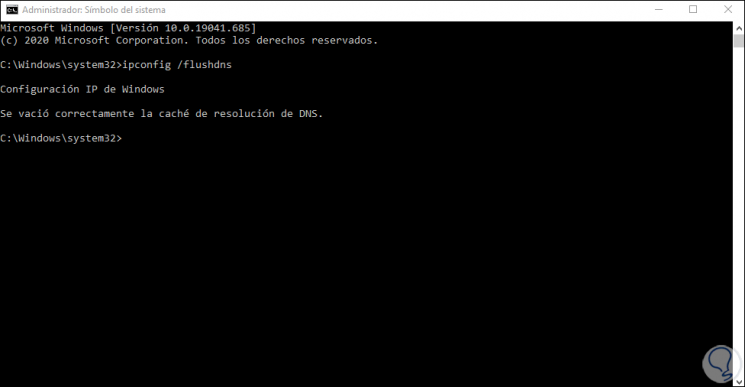
Danach setzen wir den Winsock-Katalog mit dem folgenden Befehl zurück:
Netsh Winsock Reset
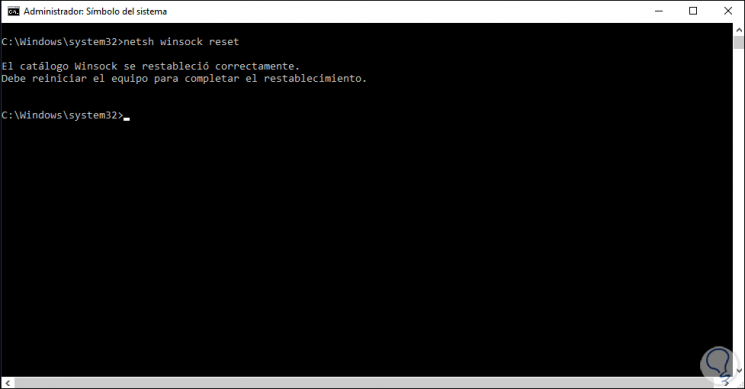
Wir empfehlen, das System neu zu starten, um den Vorgang abzuschließen.
Wir öffnen Run und geben “% localappdata%” ein:
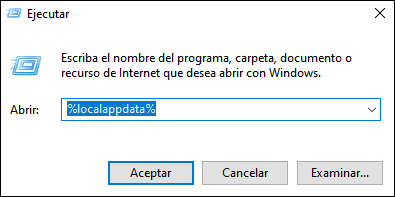
Wir klicken auf OK und sehen Folgendes:
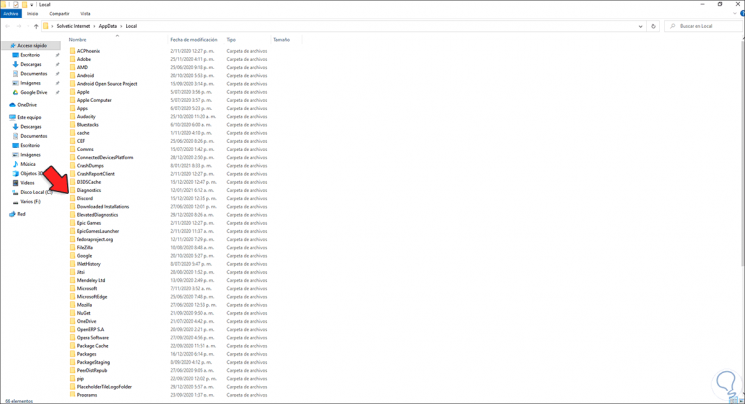
Wir greifen auf den Discord-Ordner zu und löschen seinen Inhalt:
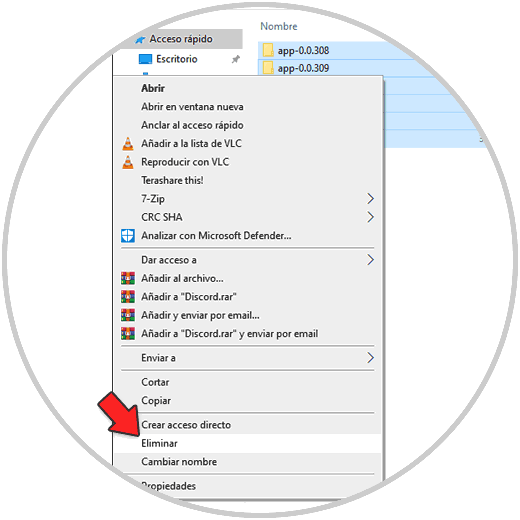
Danach sehen wir folgendes:
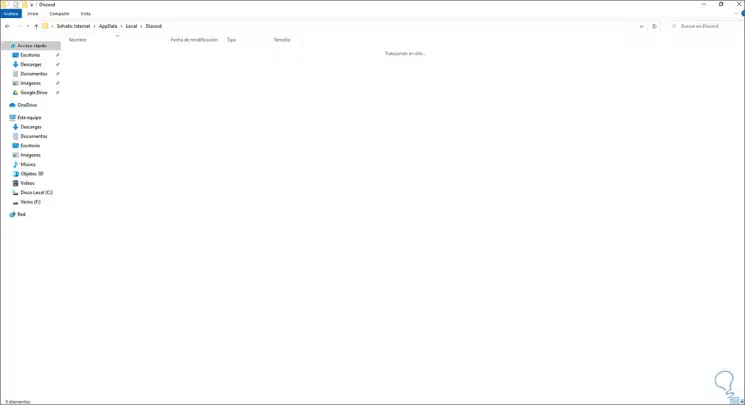
Wir können endlich auf Discord zugreifen und seine Funktionen genießen.